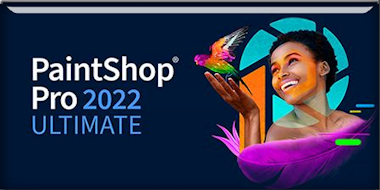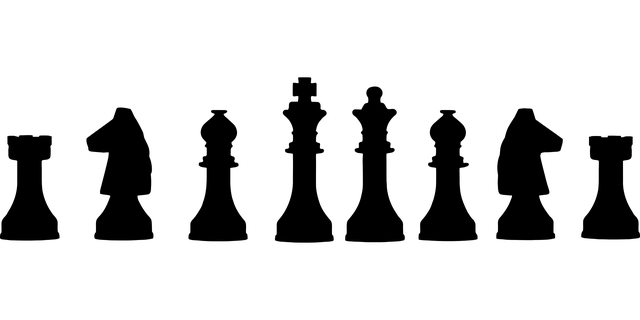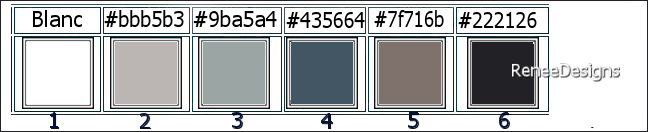|
Wij gaan beginnen met de les
Pour le jeu/Voor het spel
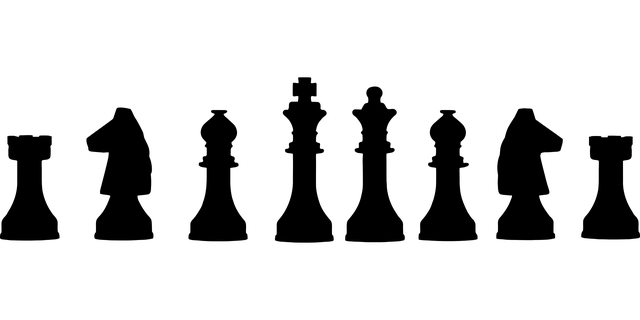 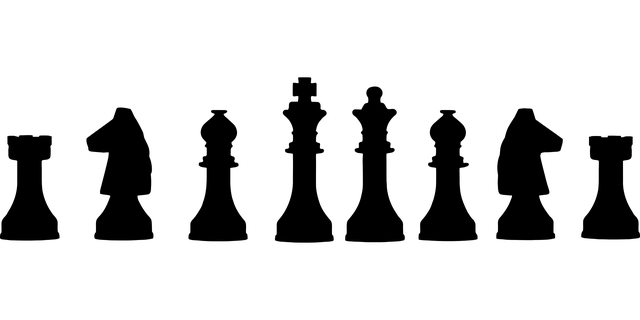 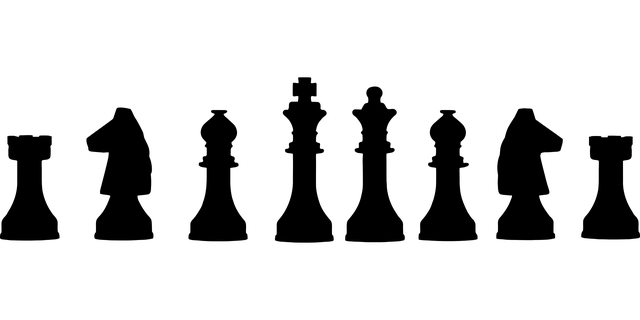   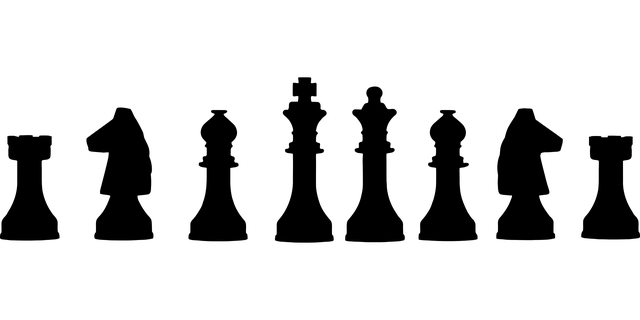
-
Eigenschappen van materiaal: zet de voorgrondkleur op #435664=4 en zet de achtergrondkleur op #bbb5b3= 2
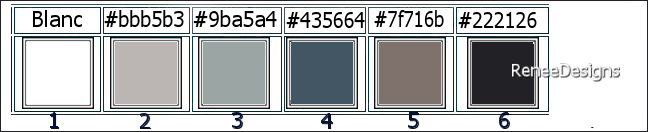
1. Bestand: Open een nieuwe transparante afbeelding in deze grootte: 1050 x
650 Pixels
2. Gereedschap Vlakvulling -
vul de laag met de achtergrondkleur #bbb5b3= 2
3. Effecten- Insteekfilters – Medhi – Vibrations 1.1 met onderstaande instellingen
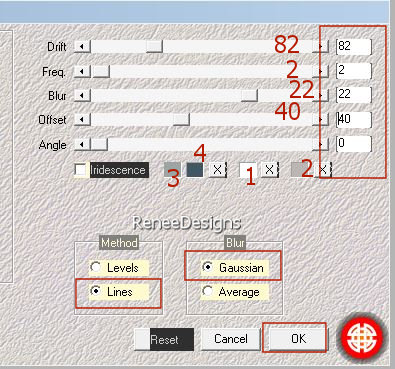
4. Lagen- Nieuwe rasterlaag
5. Selecties-Selectie laden/opslaan-selectie laden van af schijf en neem selectie: ‘’pour-jeu-1’’
6.
Eigenschappen Voorgrond- zet de voorgrond op een lineair verloop en neem verloop’’bkgr65’’ met onderstaande instellingen.
Gereedschap Vlakvulling  Vul de selectie met het verloop Vul de selectie met het verloop
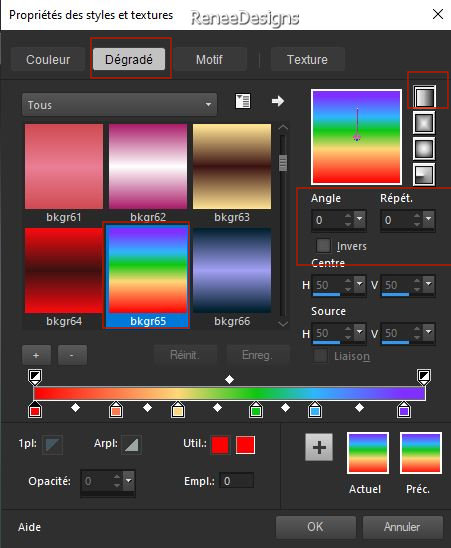

7. Effecten- Insteekfilters – Flaming Pear – Flexify 2 met onderstaande instellingen
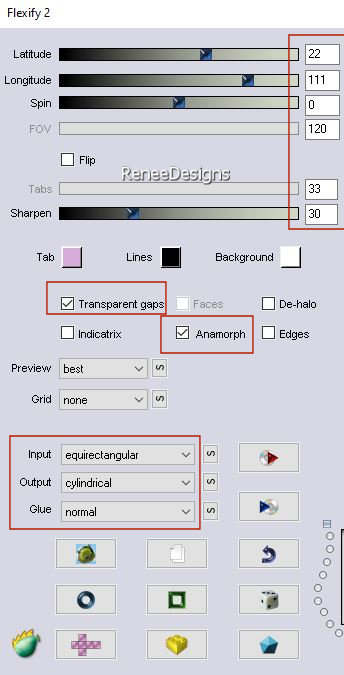
8. Lagen-Eigenschappen- de mengmodus van deze laag blijft op
" Normaal"-zet de laagdekking van deze laag op 59%
9. Effecten- Insteekfilters - Filters in Unlimited 2.0 - RCS Filter
Pak 1.0 - RCS Triple Exposure zet op: 255
-Herhaal dit filter (RCS Filter
Pak 1.0 - RCS Triple Exposure ) nog 2 keer met dezelfde instellingen ( totaal 3 keer)
10. Effecten- Randeffecten- Sterker accentueren
11. Effecten- Insteekfilters – Flaming Pear – Flexify 2 met onderstaande instellingen
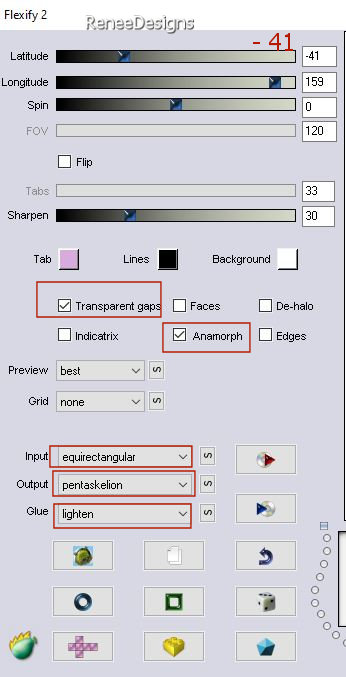
12. Effecten-3D effecten- Slagschaduw met deze instellingen: 4/3/65/25 zwart
13. Effecten- Artistieke effecten- Halftoon met onderstaande instellingen-kleur zwart
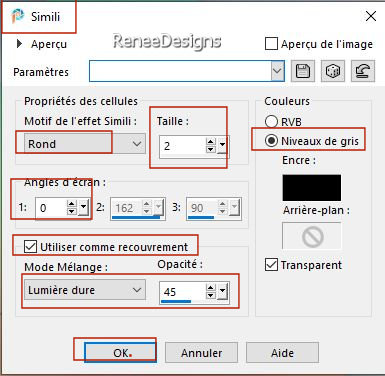
- In het lagenpalet-activeer de onderste laag=Raster 1
14. Effecten – Insteekfilters - Filters in Unlimited 2.0 -Sapphire Filters 09 -
SapphirePlugin_0881..met onderstaande instellingen.
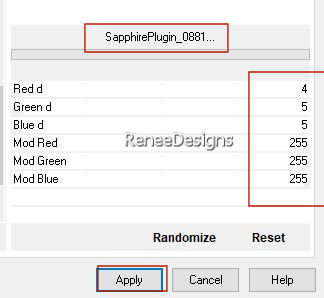
15. Effecten – Insteekfilters - Filters Unlimited 2.0- Graphic Plus – Cross
Shadow met onderstaande instellingen
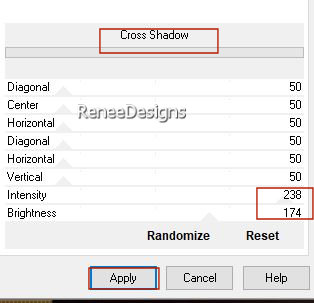
-Activeer de bovenste laag in het lagenpalet
16. Lagen Nieuwe rasterlaag
17. Selecties-Selectie laden/opslaan-selectie laden van af schijf en neem selectie: ‘’pour-jeu-2’’
18. Eigenschappen Voorgrond-zet de voorgrondkleur op #000000(zwart)
Gereedschap Vlakvulling
 -
vul de selectie met de voorgrondkleur zwart -
vul de selectie met de voorgrondkleur zwart
19. Effecten – Insteekfilters - Alien Skin EyeCandy 5 - Impact - Glass met onderstaande instellingen
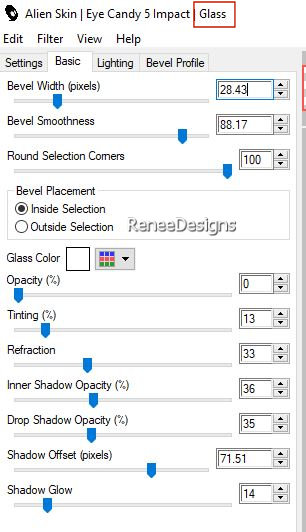

20. Effecten-3D effecten- Slagschaduw met deze instellingen: 0/0/81/8 WIT
21. Lagen Nieuwe rasterlaag
22. Selecties-Selectie laden/opslaan-selectie laden van af schijf en neem selectie: ‘’pour-jeu-3’’
23. Eigenschappen Voorgrond-zet de voorgrondkleur op #9ba5a4=3
Gereedschap Vlakvulling - zet de dekking op 50% –
vul de selectie met de voorgrondkleur#9ba5a4=3

24. Lagen- Schikken- Omlaag verplaatsen
-Activeer de bovenste laag in het lagenpalet
25. Lagen Nieuwe rasterlaag
26. Selecties-Selectie laden/opslaan-selectie laden van af schijf en neem selectie: ‘’pour-jeu-4’’
27. Eigenschappen Voorgrond-zet de voorgrondkleur op #ffffff=1
Gereedschap Vlakvulling
 -dekking blijft op 50% –
vul de selectie met #ffffff=1 (klik 2 tot 3 keer in de selectie) -dekking blijft op 50% –
vul de selectie met #ffffff=1 (klik 2 tot 3 keer in de selectie)

28. Lagen-Eigenschappen-zet de mengmodus van deze laag op " Bleken "
29. Effecten-3D effecten- Slagschaduw met deze instellingen: 1/1/100/1 zwart
30.Open de tube ‘’Pour-jeu-Image1’’ -Bewerken- Kopiëren- Activeer je werkje- Bewerken-Plakken als nieuwe laag
31. Druk op je letter K (selecteren) met deze instellingen
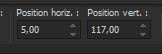 5
/117 5
/117
-Druk de letter" M" om te deselecteren
32. Effecten- Insteekfilters – Mura’s Meister – Perspective Tiling met onderstaande instellingen
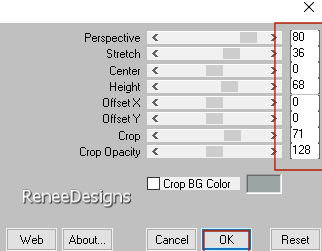
33. Effecten- Insteekfilters
– Eyecandi 3.1- Drop Shadow met onderstaande instellingen
Krijg je dit bericht? klik op OK en het filter gaat open
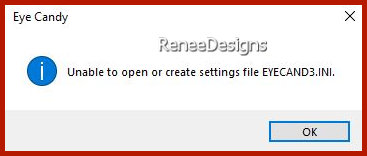
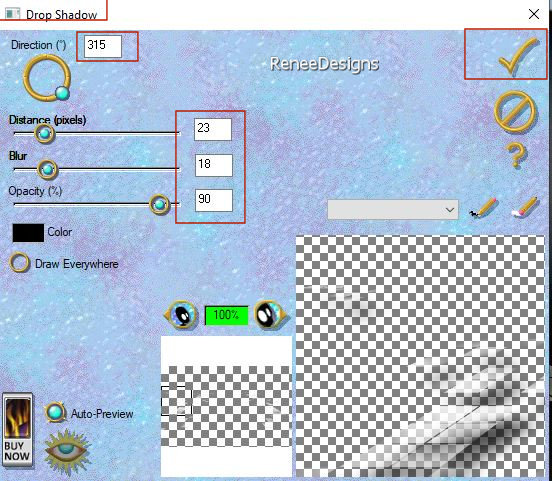
- Activeer de onderste laag in het lagenpalet= Raster 1
34. Lagen Nieuwe rasterlaag
35. Gereedschap Vlakvulling  –dekking weer op 100%-
vul de laag met de voorgrondkleur #ffffff=1
–dekking weer op 100%-
vul de laag met de voorgrondkleur #ffffff=1
36. Lagen- Nieuwe maskerlaag-Uit afbeelding en neem masker ‘’
Narah_mask_0821’’

- Lagen- Dupliceren
- Lagen-Samenvoegen- Groep samenvoegen
37. Selecties-Selectie laden/opslaan-selectie laden van af schijf en neem selectie: ‘’pour-jeu-5’’


- In het lagenpalet-activeer de onderste laag=Raster 1
38. Lagen- Dupliceren
39. Effecten – Insteekfilters- Medhi- Kaleidoscope 2.1 met onderstaande instellingen
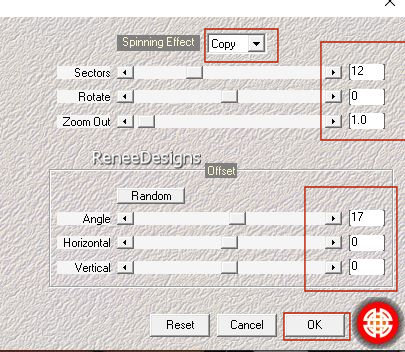
40. Effecten –Randeffecten- Accentueren
41. Lagen-Eigenschappen-zet de mengmodus van deze laag op "Hard Licht " en zet de laagdekking terug naar 61%
- Activeer de bovenste laag in het lagenpalet
- Eigenschappen Voorgrond-zet de voorgrondkleur op #9ba5a4=3
42. Lagen Nieuwe rasterlaag
43. Gereedschap Vlakvulling
 –
vul de laag met de voorgrondkleur#9ba5a4=3 –
vul de laag met de voorgrondkleur#9ba5a4=3
44. Lagen- Nieuwe maskerlaag-Uit afbeelding en neem masker- Narah_Mask_1153’’

- Lagen- Samenvoegen- Groep samenvoegen
45. Effecten – Insteekfilters - Alien Skin EyeCandy 5 - Impact – Chrome-
Tab-Settings-User Settings en neem mijn voorinstelling-Preset-‘’Pour-jeu-chrome’’
46. Effecten-3D effecten- Slagschaduw met deze instellingen: 5/1/100/3 zwart
47. Open de tube ‘’Pour-jeu-Image2’’ -Bewerken- Kopiëren- Activeer je werkje- Bewerken-Plakken als nieuwe laag
Druk op je letter K (selecteren) met deze instellingen
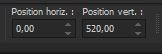 0/
520 0/
520
- Druk de letter" M" om te deselecteren
48. Gereedschap Tekst en neem het lettertype ‘’PlayfairDisplay-BlackItalic’’ grootte op 48 of een eigen letterype
- Eigenschappen van materiaal-zet de voorgrondkleur op #9ba5a4=3 en zet de achtergrondkleur op #435664= 4
- Schrijf de tekst ‘’ Pour
le jeu ‘’(voor de tweede tekst gebruikte Renée een andere kleur) kies een kleur uit

-Plaats in het midden van de vorige tube- De tekst komt 3 keer op je werk te staan (zie grote afbeelding)
49. Open de tube ‘’
Pour-jeu-Image3’’ neem 2 schaakstukken naar keuze -Bewerken- Kopiëren- Activeer je werkje- Bewerken-Plakken als nieuwe laag
Er zijn ook 2 schaakstukken met een slagschaduw .
- Eigenschappen van materiaal-zet de voorgrondkleur op #ffffff=1 – de achtergrondkleur blijft op #435664=4
50. Lagen Nieuwe rasterlaag
51. Selecties-Selectie laden/opslaan-selectie laden van af schijf en neem selectie: ‘’pour-jeu-6’’
52. Gereedschap Vlakvulling
 –
dekking terug naar 50% –
vul de selectie met de voorgrondkleur #ffffff=1 –
dekking terug naar 50% –
vul de selectie met de voorgrondkleur #ffffff=1
53. Effecten- Insteekfilters – L & K’s – Mayra met deze instellingen: 2/ 46 /15 /2
54. Effecten –Randeffecten – Accentueren

- In het lagenpalet-activeer de onderste laag=Raster 1
55. Selecties-Selectie laden/opslaan-selectie laden van af schijf en neem selectie: ‘’pour-jeu-7’’
56. Selecties- Laag maken van de selectie
57. Lagen- Schikken- Vooraan verplaatsen
58. Effecten- Insteekfilters – Flaming Pear – Indian Ink met onderstaande instellin9en( de code van dit filter is
36478740)
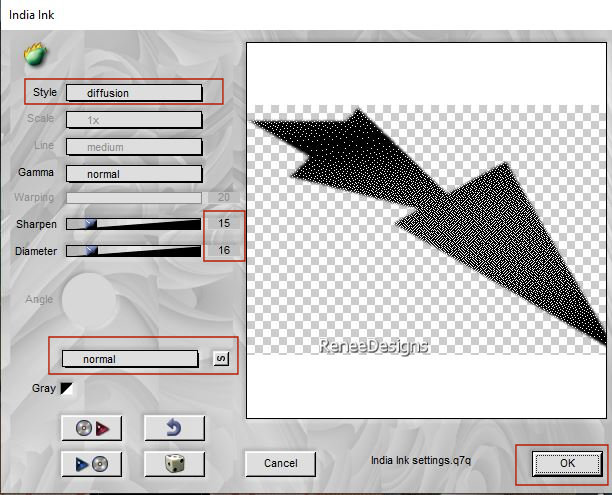

59. Lagen-Eigenschappen- zet de laagdekking van deze laag terug naar 61%
60. Effecten-3D effecten- Slagschaduw met deze instellingen: 15 / -20
/ 55 /3 WIT
61. Afbeelding- Randen toevoegen met 1 Pixel kleur #222126=6
Bewerken- Kopiëren
62. Open de tube "
cadre "
63.
Bewerken- Plakken als nieuwe laag
64.Voor de decoratie
Kies een tube uit de map en plak als nieuwe laag op je werk-verklein zonodig en zet op de juiste plaats
65. Plaats jouw watermerk en het watermerk van Renée op je werk
66. Lagen- Samenvoegen- Alle lagen samenvoegen.
67. Afbeelding- Formaat wijzigen met
1000 Pixels breedte
67. Effecten- Insteekfilters – AAA FILTERS – Custom – Landscape (naar eigen keuze)
Ik hoop dat jullie er net zoveel plezier mee hadden als ik met het schrijven van deze les
Renée
Deze les werd door Renée geschreven op
19/03/2023
en opgezet
in 2023
*
Elke gelijkenis met een andere bestaande les berust op puur toeval *
* Vergeet onze vertalers/tubers/testers niet te bedanken die achter de schermen werken.
Bedankt.
*
|
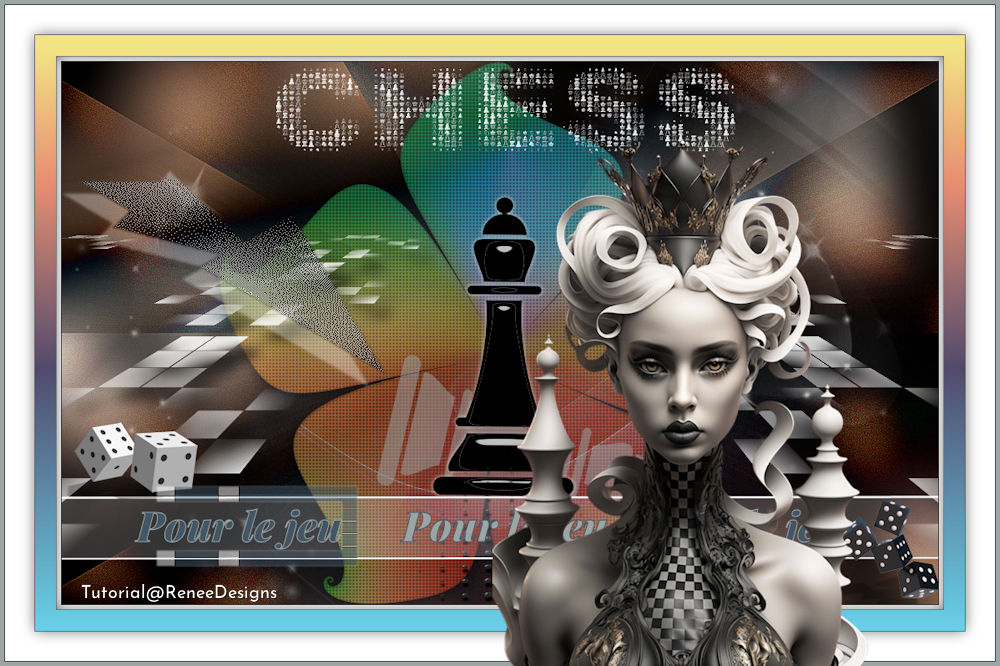
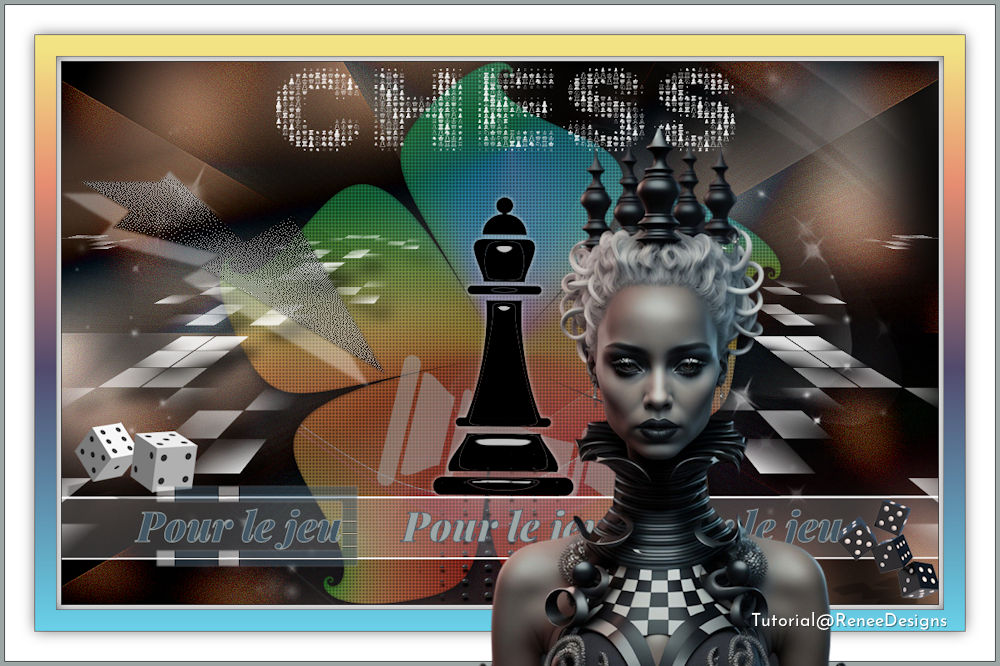
 Vertalingen
Vertalingen